Уроки 114 - 120
§4.13. Графика в объектно-ориентированных языках программирования
Содержание урока
4.13.1. Графика в языках программирования Visual Basic .NET, Visual C# и Visual J#
4.13.2. Графика в языке программирования Turbo Delphi
Проект «Графический редактор». Создание проекта «Графический редактор» на языке Turbo Delphi
Проект «Треугольник». Создание графического интерфейса проекта на языке Turbo Delphi
Проект «Треугольник». Создание обработчиков событий
4.13.3. Компьютерная и математическая системы координат
4.13.4. Анимация
4.13.2. Графика в языке программирования Turbo Delphi
Проект «Графический редактор»
Создание проекта «Графический редактор» на языке Turbo Delphi
Создать проект, который позволит рисовать линии, закрашенные прямоугольники и закрашенные окружности. Ввод координат осуществлять путем нажатия и отпускания кнопки мыши на графическом поле. Для рисования фигур использовать меню и панель инструментов. Обеспечить возможность открытия и сохранения графических файлов.
1. Поместить на форму (рис. 4.38):
• графическое поле Image1, которое будет использоваться в качестве области рисования;
• четыре надписи Label 1, Labe 12, Labe 13 и Label4 для вывода координат;
• четыре надписи для вывода имен координат;
• меню MainMenul для создания пунктов меню Файл и Графические примитивы;
• панель инструментов ToolBar1 для создания четырех кнопок, обеспечивающих рисование графических примитивов и очистку поля рисования;
• коллекцию изображений ImageList1 для хранения изображений, которые будут помещены на кнопки панели инструментов;
• диалог ColorDialog1, который позволяет выбрать цвет с использованием диалогового окна Цвет;
• диалог OpenDialog1, который позволяет выбрать файл для открытия с использованием диалогового окна Открыть;
• диалог SaveDialog1, который позволяет выбрать имя файла при его сохранении с использование диалогового окна Сохранить.
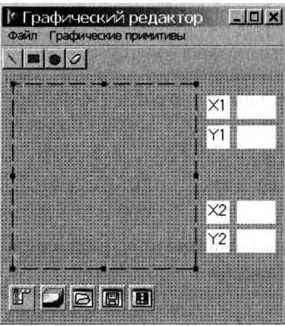
Рис. 4.38. Графический интерфейс проекта «Графический редактор»
Элементы управления MainMenu1, ImageList1, OpenDialog1, SaveDialog1 и ColorDialog1 будут видны только в процессе создания проекта.
2. Объявить переменные, которые будут содержать координаты двух точек на холсте.
var
X1: integer;
Y1: integer;
X2: integer;
Y2: integer;
3. Создать программные коды обработчиков событий, которые обеспечивают запоминание и вывод на надписи координат после нажатия (событие ImageMouseDown) и отпускания (событие ImageMouseUp) кнопки мыши на графическом поле.
procedure TForml.ImageMouseDown(Sender: TObject;
Button: TMouseButton;
Shift: TShiftState; X, Y: Integer);
begin
X1:=X;
Y1:=Y;
Label1.Caption := IntToStr(X1);
Label2.Caption := IntToStr (Y1);
end;
procedure TForm1.ImageMouseUp(Sender: TObject;
Button: TMouseButton;
Shift: TShiftState;
X, Y: Integer);
begin
X2:=X;
Y2:=Y;
Label3.Caption := IntToStr(X2);
Label4.Caption := IntToStr (Y2);
end;
Создадим меню графического редактора, для чего используем элемент управления MainMenu1:
| Файл | Графические примитивы |
| Открыть | Линия |
| Сохранить | Закрашенный прямоугольник |
| Закрашенная окружность | |
| Очистить |
4. Разместить на форме элемент управления MainMenu1.
5. Осуществить двойной щелчок по элементу управления MainMenu1.
В появившемся диалоговом окне Form1.MainMenu1 редактора меню создать меню проекта (рис. 4.39).

Рис. 4.39. Редактор меню
6. Двойным щелчком по пунктам меню последовательно создать заготовки обработчиков событий рисования графических примитивов. Ввести программный код обработчика события рисования линии.
procedure TForm1.N2Click(Sender: TObject);
begin
Image1.Canvas.Pen.Width := 3;
ColorDialogl.Execute;
Image1.Canvas.Pen.Color := ColorDialogl.Color;
Image1.Canvas.MoveTo(X1,Y1);
Image1.Canvas.LineTo(X2,Y2);
end;
Следующая страница  Проект «Графический редактор». Создание программных кодов обработчиков событий рисования закрашенных объектов
Проект «Графический редактор». Создание программных кодов обработчиков событий рисования закрашенных объектов

